Một trong những vấn đề gây khó chịu nhất khi sử dụng iPhone vào ban đêm là độ sáng màn hình. Dù bạn đã kéo độ sáng xuống mức thấp nhất, ánh sáng từ màn hình vẫn có cảm giác chói mắt, gây mỏi mắt và ảnh hưởng đến giấc ngủ. Tuy nhiên, ít người biết rằng có một giải pháp đơn giản nhưng cực kỳ hiệu quả để khắc phục tình trạng này, đó là tận dụng tính năng “Giảm điểm trắng” (Reduce White Point) ẩn trong cài đặt trợ năng của iPhone.
Tính năng này cho phép bạn làm tối màn hình iPhone xuống một mức độ sâu hơn nhiều so với cài đặt độ sáng thông thường, mang lại trải nghiệm thoải mái hơn cho đôi mắt, đặc biệt là vào ban đêm hoặc trong môi trường thiếu sáng. Bài viết này sẽ hướng dẫn chi tiết cách kích hoạt và tận dụng tối đa tính năng “Giảm điểm trắng” cả thủ công lẫn tự động, giúp iPhone của bạn thân thiện hơn với đôi mắt.
“Giảm Điểm Trắng” Là Gì Và Tại Sao Nó Giúp Màn Hình Tối Hơn?
iPhone được trang bị rất nhiều tính năng trợ năng (Accessibility) mạnh mẽ mà nhiều người dùng thường bỏ qua. Mặc dù chúng được thiết kế để hỗ trợ những người có điều kiện hoặc khuyết tật nhất định, nhưng thực tế, phần lớn người dùng iPhone đều có thể hưởng lợi từ chúng. Tính năng “Giảm điểm trắng” là một ví dụ điển hình.
Về cơ bản, điểm trắng (white point) của màn hình là nhiệt độ màu mà tại đó màu trắng được hiển thị. Nó đóng vai trò quan trọng trong việc đảm bảo màu sắc được tái tạo chính xác trên màn hình. Tuy nhiên, tính năng này còn có một công dụng phụ tuyệt vời: giúp làm tối màn hình hơn khi ngay cả độ sáng thấp nhất vẫn quá chói. Khi bạn giảm điểm trắng, màn hình sẽ giảm độ tương phản và cường độ của tất cả các màu sắc sáng, đặc biệt là màu trắng, khiến toàn bộ giao diện trở nên dịu mắt và tối hơn đáng kể.
Tôi đã tình cờ khám phá ra tính năng này khi tìm kiếm cách làm màn hình iPhone của người thân tôi tối hơn, vì các mức độ sáng mặc định quá gay gắt đối với đôi mắt họ, đặc biệt là vào buổi tối. Đây là một giải pháp cực kỳ hữu ích, dễ dàng kích hoạt và thậm chí có thể được tự động hóa hoàn toàn thông qua ứng dụng Phím tắt (Shortcuts) của iPhone.
Cách Kích Hoạt Tính Năng Giảm Điểm Trắng iPhone Thủ Công
Cách nhanh nhất để thiết lập tính năng giảm điểm trắng là sử dụng chức năng Phím tắt trợ năng (Accessibility Shortcut) của iPhone. Tính năng này cho phép bạn gán nhiều tùy chọn hoặc hành động để kích hoạt hoặc mở khi nhấn nhanh nút sườn (hoặc nút Home) ba lần liên tiếp.
Để thiết lập tính năng này:
- Mở ứng dụng Cài đặt (Settings) và cuộn xuống mục Trợ năng (Accessibility).
- Cuộn xuống phần cuối cùng có tên Chung (General) và tìm tùy chọn Phím tắt trợ năng (Accessibility Shortcut).
- Sau khi chạm vào đó, hãy chọn Giảm điểm trắng (Reduce White Point) từ danh sách các tính năng.
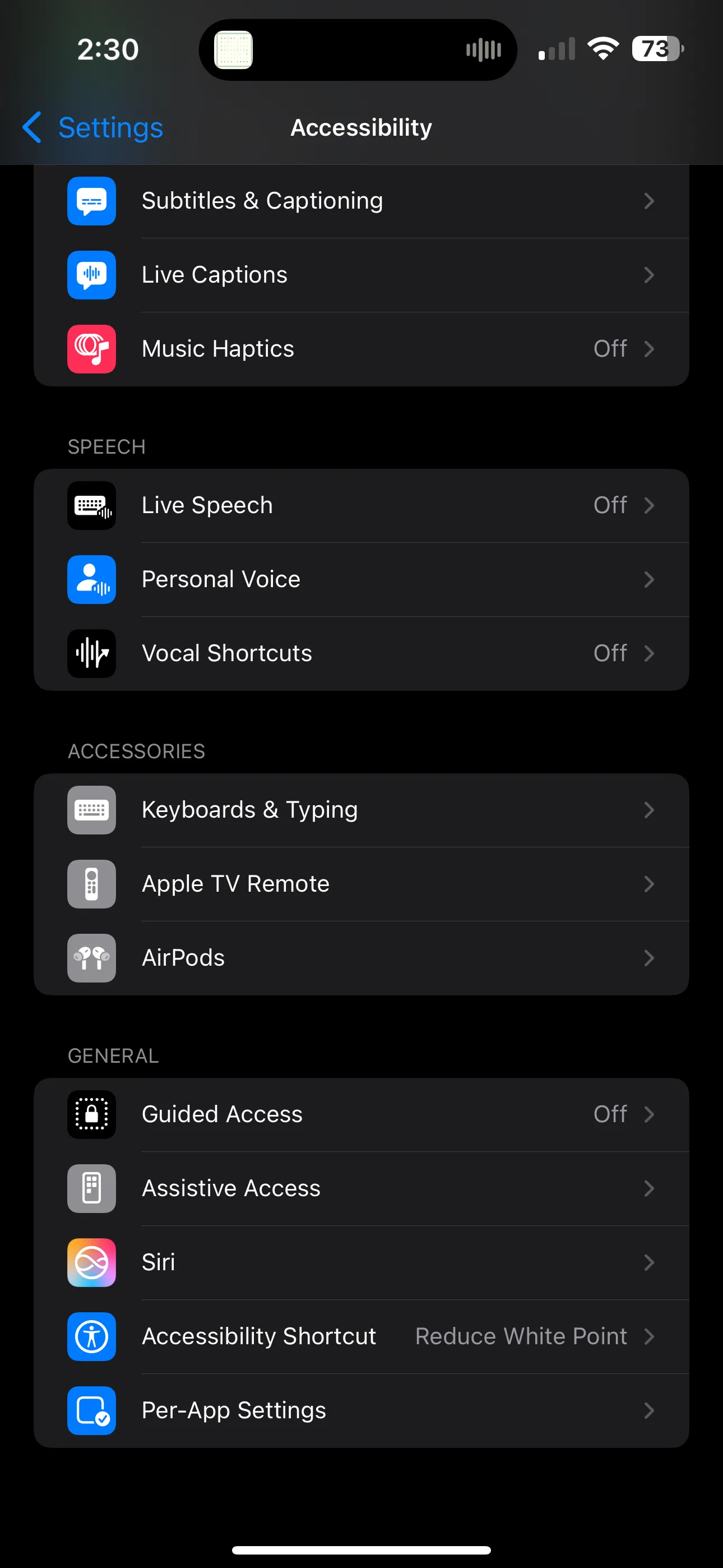 Cài đặt trợ năng trên iPhone với tùy chọn Giảm điểm trắng đã được chọn
Cài đặt trợ năng trên iPhone với tùy chọn Giảm điểm trắng đã được chọn
Nếu bạn gặp khó khăn khi nhấn nút sườn ba lần đủ nhanh, bạn luôn có thể điều chỉnh tốc độ nhấn bằng cách vào Trợ năng (Accessibility) > Nút sườn (Side Button) và đặt Tốc độ nhấn (Click Speed) thành Chậm (Slow) hoặc Chậm nhất (Slowest).
Nhược điểm của việc sử dụng Phím tắt trợ năng là bạn cũng phải nhớ tắt tính năng này khi không cần thiết nữa. Vì tôi thường dùng tính năng này vào ban đêm để giúp màn hình điện thoại tối hơn khi ánh sáng mạnh có thể gây khó chịu cho mắt, tôi thích cài đặt nó tự động bật tắt.
Tự Động Giảm Điểm Trắng Màn Hình iPhone Với Phím Tắt (Shortcuts)
Cách tốt nhất để tự động hóa iPhone của bạn là tận dụng ứng dụng Phím tắt (Shortcuts). Tại đây, bạn sẽ tìm thấy vô số cách để bỏ qua các thao tác thủ công cần thiết để mở ứng dụng, thiết lập tính năng, thay đổi cài đặt và nhiều hơn nữa.
Phím tắt được chia thành hai loại chính: “Phím tắt” (Shortcuts), yêu cầu kích hoạt thủ công, và “Tự động hóa” (Automation), có thể được kích hoạt bằng nhiều cách khác nhau. Đối với tính năng này, chúng ta sẽ thiết lập để điểm trắng của iPhone tự động giảm vào những thời điểm nhất định trong ngày.
Để thiết lập một tự động hóa trên iPhone của bạn:
- Mở ứng dụng Phím tắt (Shortcuts).
- Chạm vào mục Tự động hóa (Automation) ở cuối màn hình.
- Tiếp theo, chạm vào biểu tượng + ở góc trên cùng bên phải và chọn Thời gian trong ngày (Time of Day).
- Đặt thời gian vào lúc bạn thường cần màn hình tối hơn. Ví dụ, tôi chủ yếu sử dụng tính năng này để làm tối màn hình Chế độ chờ (Standby) của mình, vì vậy tôi đặt của mình là 10:45 PM.
- Đặt tần suất Lặp lại (Repeat) thành Hàng ngày (Daily), sau đó bật Chạy ngay lập tức (Run Immediately). Để tự động hóa ít gây gián đoạn hơn, hãy đảm bảo Thông báo khi chạy (Notify When Run) được tắt và chạm vào Tiếp (Next) ở trên cùng.
- Chọn Tự động hóa trống mới (New Blank Automation), sau đó tìm kiếm Đặt điểm trắng (Set White Point) và chọn nó. Đảm bảo chữ bật tắt màu xanh hiển thị là Bật (On) và sau đó chạm vào Xong (Done) ở trên cùng để hoàn tất tự động hóa.
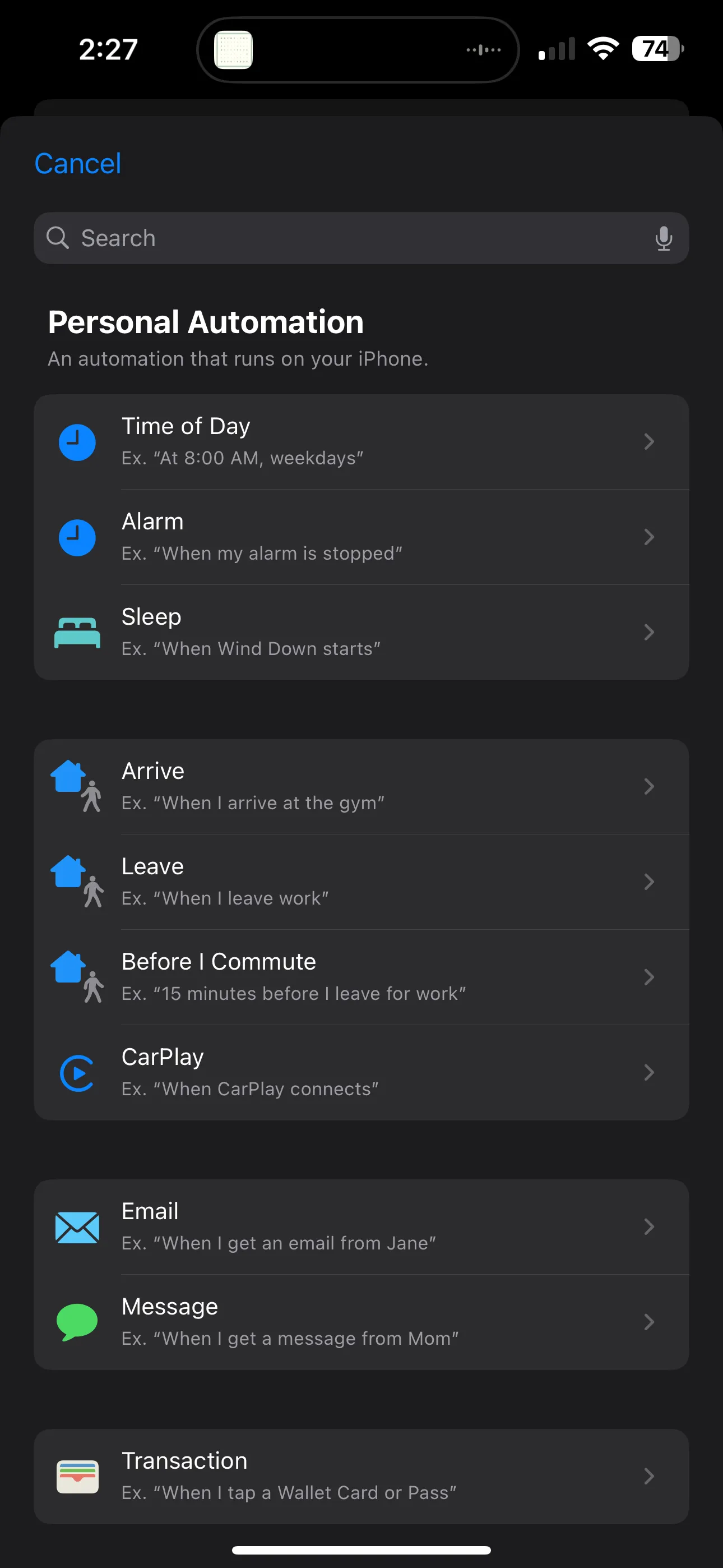 Giao diện tạo tự động hóa mới trong ứng dụng Phím tắt iPhone, chọn loại "Thời gian trong ngày"
Giao diện tạo tự động hóa mới trong ứng dụng Phím tắt iPhone, chọn loại "Thời gian trong ngày"
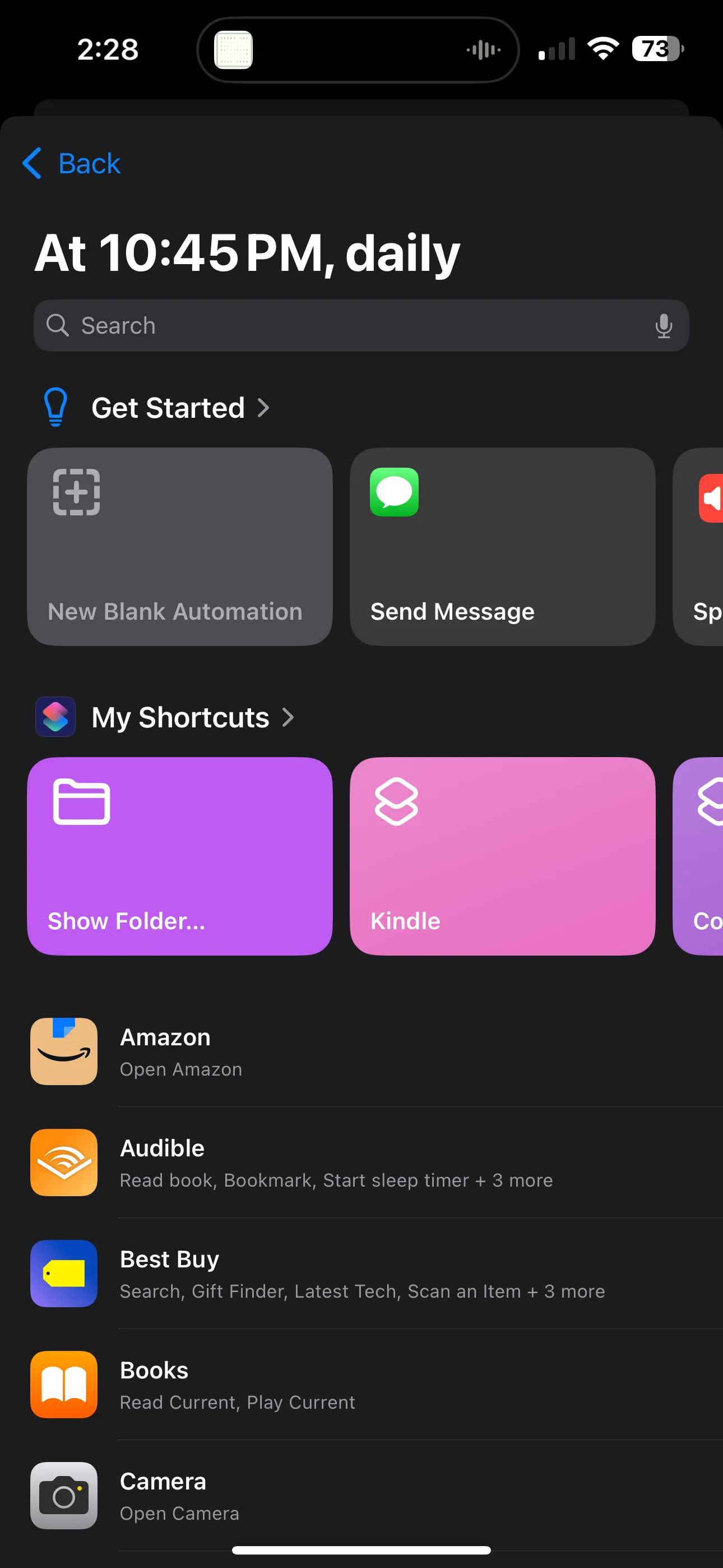 Màn hình chọn hành động tự động hóa trong Phím tắt iPhone, hiển thị tùy chọn "Đặt điểm trắng"
Màn hình chọn hành động tự động hóa trong Phím tắt iPhone, hiển thị tùy chọn "Đặt điểm trắng"
Làm theo các bước tương tự nhưng đặt thời gian vào buổi sáng sẽ cho phép bạn thiết lập tính năng này tự động tắt. Chỉ cần đảm bảo bạn đặt chữ bật tắt màu xanh thành Tắt (Off) trong Tự động hóa trước khi lưu. Tôi khuyên bạn nên đặt nó vào thời điểm nào đó ngay trước khi bạn thức dậy nếu bạn đang sử dụng nó cho Chế độ chờ như tôi.
Giờ đây, điểm trắng trên iPhone của bạn sẽ tự động giảm vào thời điểm đã cài đặt. Cá nhân tôi thích chạy nó cả dưới dạng Tự động hóa và tùy chọn thủ công, chỉ để tôi luôn có thể bật hoặc tắt nó khi cần. Tuy nhiên, bạn hoàn toàn có thể thiết lập nó theo cách phù hợp nhất với thói quen sử dụng của mình.
Đây chỉ là một trong số nhiều cách hữu ích để tự động hóa các tác vụ hàng ngày của iPhone bằng ứng dụng Phím tắt. Tôi đặc biệt khuyến khích bạn tìm hiểu thêm các khả năng khác. Có rất nhiều phím tắt iPhone tuyệt vời giúp việc sử dụng điện thoại của bạn dễ dàng và nhanh chóng hơn.


